
时间:2020-10-05 13:06:29 来源:www.win10xitong.com 作者:win10
工作当中常常会使用电脑系统,如果遇到了win10关闭硬盘加密功能方法问题的时候大家会怎么样处理呢?有不少对系统很了解的网友,也许都不太会解决这个win10关闭硬盘加密功能方法的问题。那有没有办法可以解决win10关闭硬盘加密功能方法的问题呢?其实方法很简单,小编提供以下的解决流程:1、点击桌面左下角的开始菜单按钮,在弹出的菜单中点击 设置 按钮。2、在打开的界面中点击 更新和安全就好了。你看完下面的详细教程,就会知道win10关闭硬盘加密功能方法的完全解决手段。
Win10系统关闭硬盘加密功能的方法:
1、点击桌面左下角的开始菜单按钮,在弹出的菜单中点击 设置 按钮。
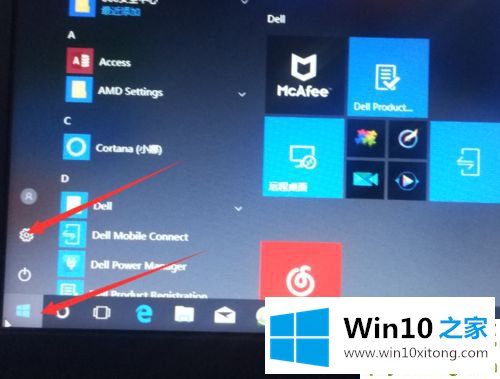
2、在打开的界面中点击 更新和安全。
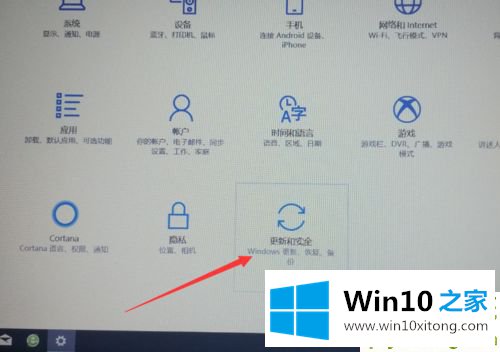
3、在打开的界面中点击 设备加密 。
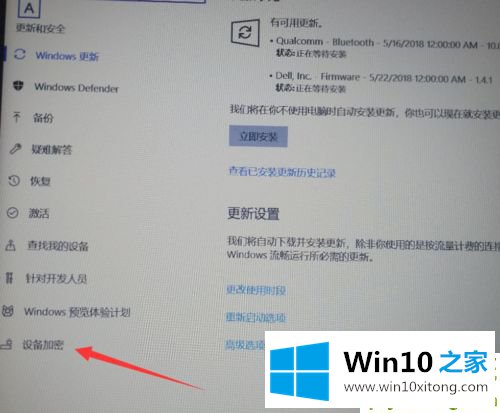
4、在右侧显示的内容中点击 关闭 按钮。
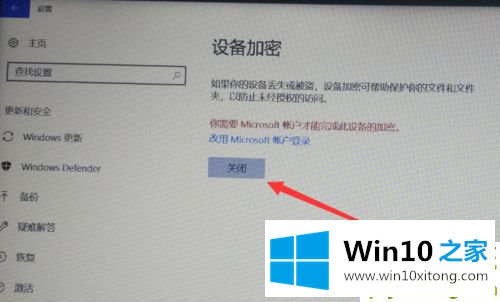
5、在弹出的确认窗口中点击 关闭, 之后只需要等待解密即可(很漫长!记得别强制关机啊!)
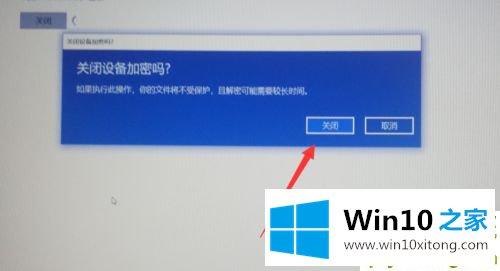
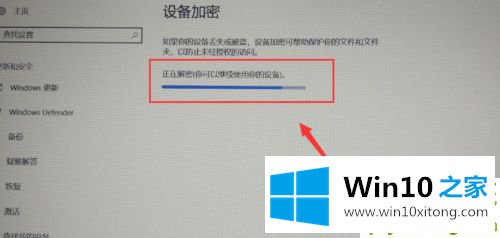
以上介绍的内容就是关于win10系统关闭加密硬盘功能的具体操作方法
上面的文章非常详细的讲了win10关闭硬盘加密功能方法的完全解决手段,如果这篇文章对你有所帮助,那么希望你继续支持本站。